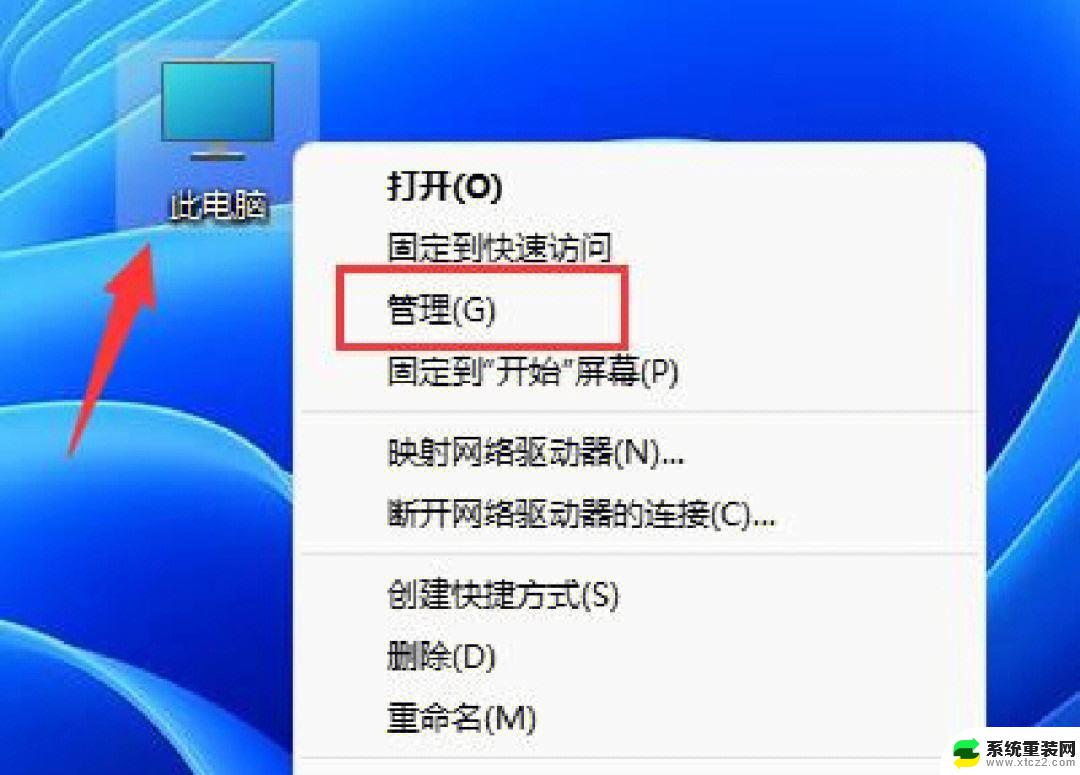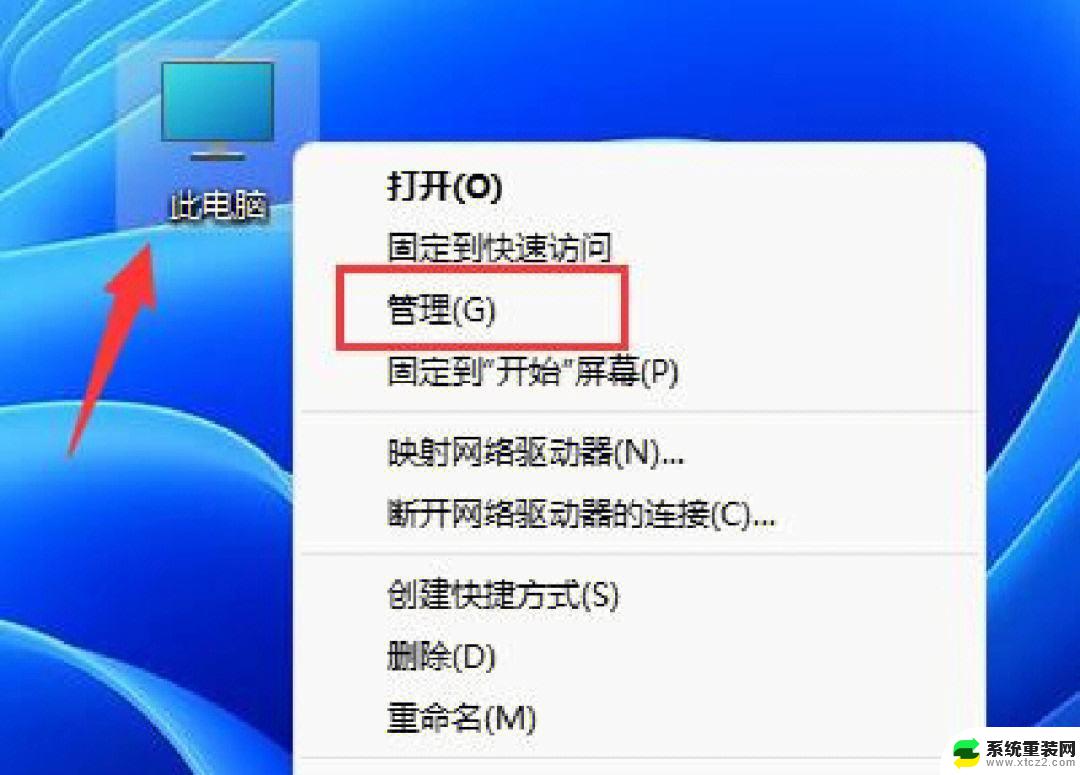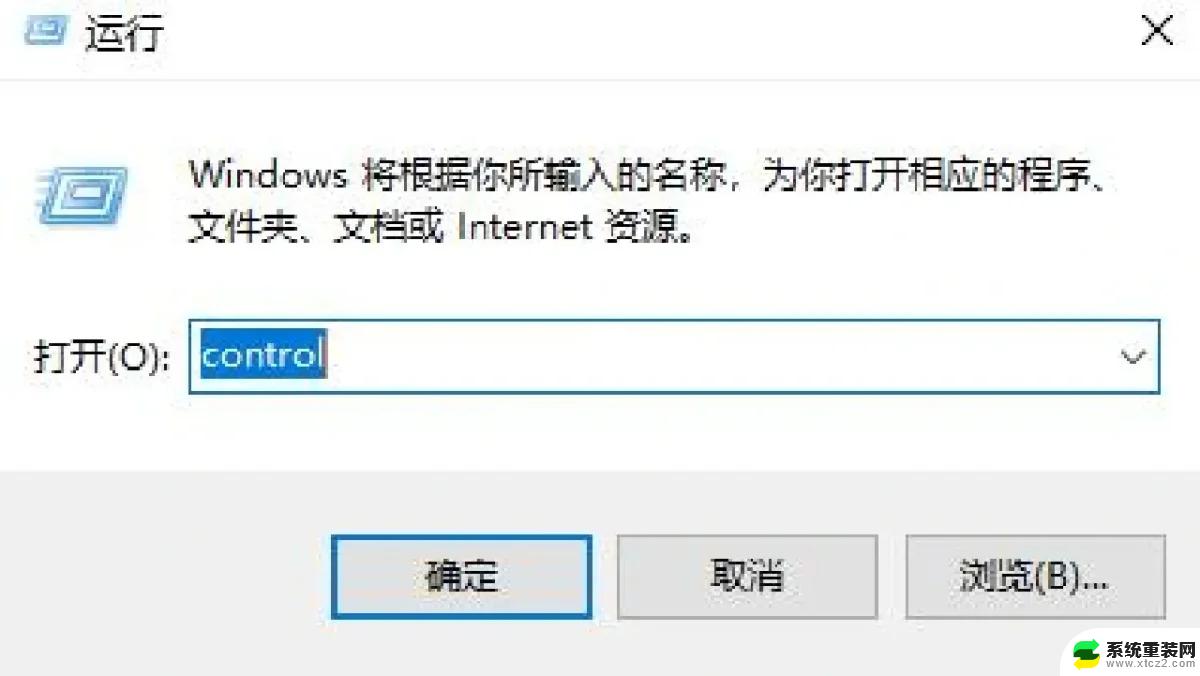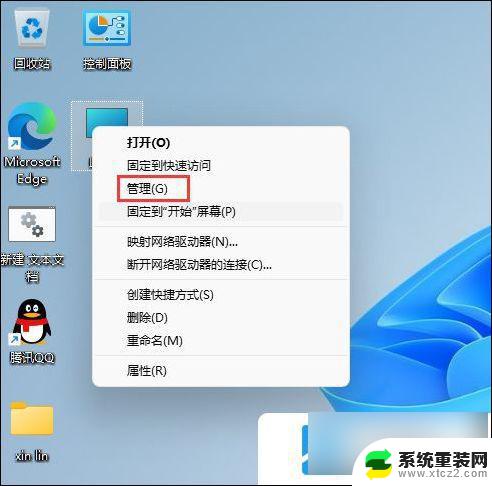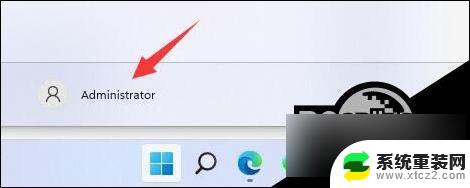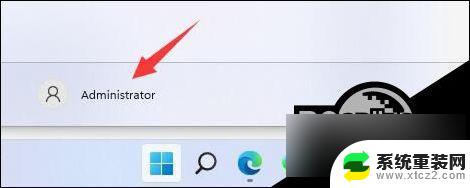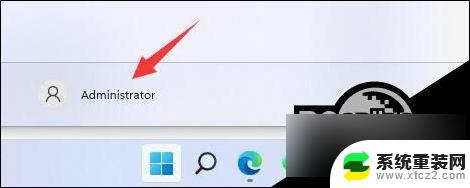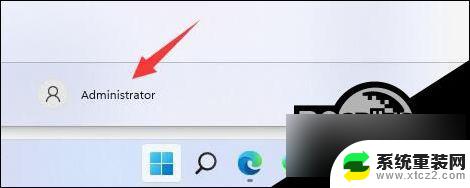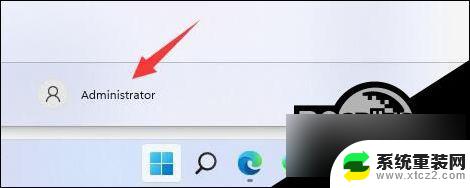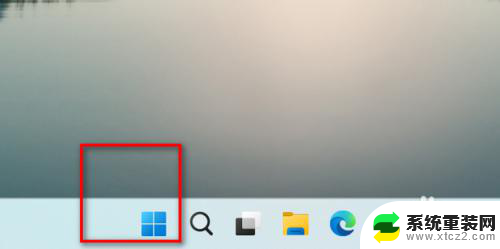win11怎么更改设置里的账户名称 win11账户名称修改方法
在Windows 11操作系统中,每个用户都有一个账户名称,这个账户名称在登录和使用电脑时会显示出来,如果你想要更改自己的账户名称,可以通过简单的步骤来实现。在Win11中更改账户名称的方法并不复杂,只需打开设置,进入账户选项,然后点击更改账户名称即可进行修改。通过这种简单的操作,你可以轻松地更改账户名称,让电脑上显示的名称更符合你的个人喜好。如果你想要了解更多关于Win11账户名称修改的方法,可以继续阅读下文。
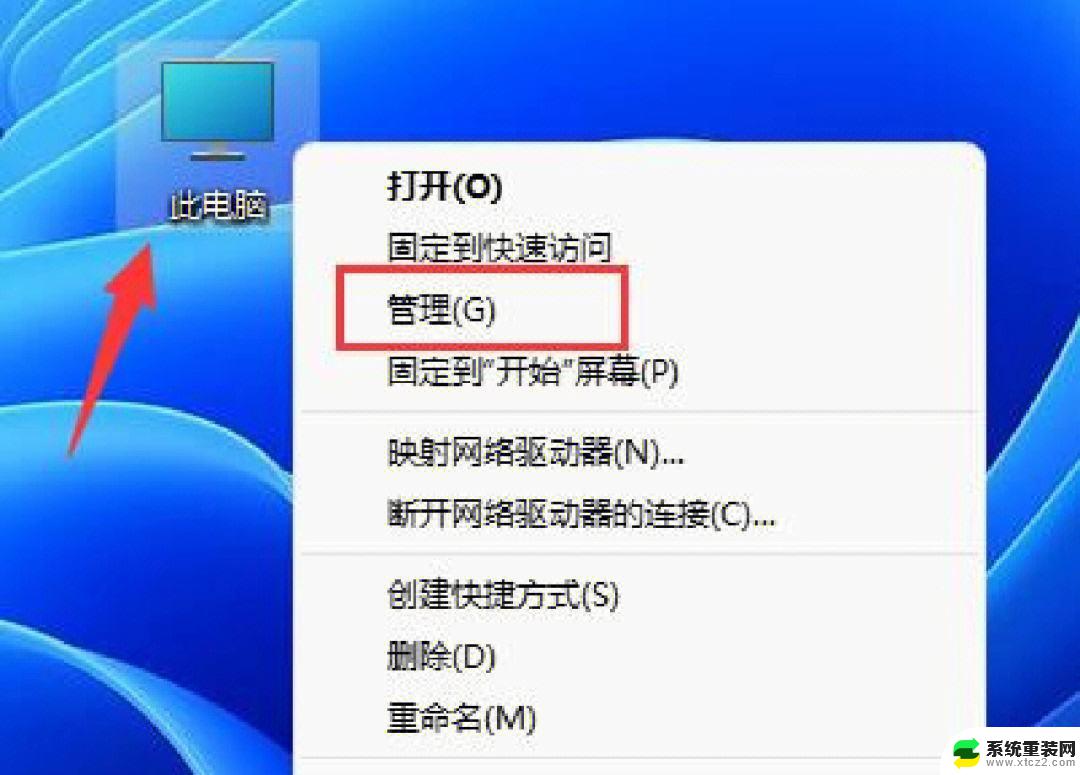
win11更改账户名称方法介绍:
方法一、
1、打开控制面板,打开任务栏搜索。输入【控制面板】,点击【打开】。
2、打开用户帐户设置,点击【用户帐户】。
3、打开更改用户帐户信息,点击【用户帐户】。
4、打开更改帐户名称,点击【更改帐户名称】。
5、接下来输入自己想要的帐户名称,点击【更改名称】即可。
方法二、
1、右键桌面此电脑,打开【管理】。
2、展开【本地用户和组】,双击打开【用户】。
3、右键想要修改用户名的账户,打开【属性】。
4、在【全名】下输入想要的名称。
5、修改完成后,重启电脑就可以看到账户名称修改成功了。
以上就是关于win11怎么更改设置里的账户名称的全部内容,有出现相同情况的用户就可以按照小编的方法了来解决了。